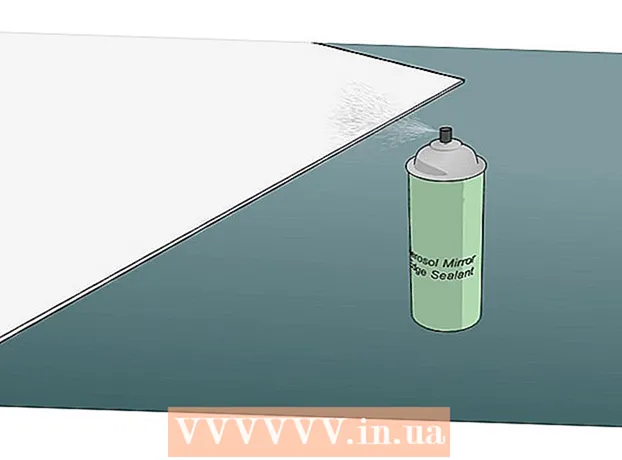Höfundur:
Florence Bailey
Sköpunardag:
28 Mars 2021
Uppfærsludagsetning:
27 Júní 2024
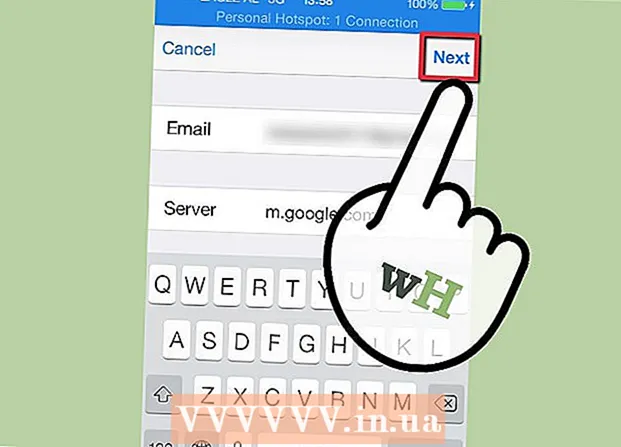
Efni.
- Skref
- Aðferð 1 af 2: Bættu við Microsoft Exchange netfangi
- Aðferð 2 af 2: Bættu við öðru vinnupósti
- Viðvaranir
Apple iPhone er fær um að leyfa aðgang að tölvupóstreikningi frá flestum veitendum, þar á meðal tölvupóstreikningi í gegnum Microsoft Exchange eða annan tölvupóstforrit. Ef stillingar fyrir tölvupóstforrit eru ekki þegar forritaðar í iPhone, geturðu haft samband við netþjónustuna þína beint til að fá upplýsingar um netþjón og útleið, sem síðan er hægt að forrita inn á iPhone til að hafa aðgang að vinnupósthólfinu þínu. Þessi grein mun leiða þig í gegnum skrefin til að bæta við Microsoft Exchange tölvupóstreikningi eða tölvupóstforriti sem þegar er settur upp á iPhone.
Skref
Aðferð 1 af 2: Bættu við Microsoft Exchange netfangi
 1 Fáðu lénið og netþjóninn fyrir netfangið þitt.
1 Fáðu lénið og netþjóninn fyrir netfangið þitt.- Hafðu samband við kerfisstjóra á vinnustaðnum þínum ef þú þarft aðstoð við að fá þessar upplýsingar.
 2 Smelltu á Stillingar táknið á heimaskjá iPhone.
2 Smelltu á Stillingar táknið á heimaskjá iPhone. 3 Veldu valkostinn „Póstur, tengiliðir, dagatöl.’
3 Veldu valkostinn „Póstur, tengiliðir, dagatöl.’  4 Smelltu á „Bæta við reikningi“ og veldu „Microsoft Exchange.’
4 Smelltu á „Bæta við reikningi“ og veldu „Microsoft Exchange.’  5 Sláðu inn Microsoft Exchange reikningsupplýsingar þínar. Þú verður beðinn um netfangið þitt, lén, notandanafn og lykilorð sem notað er til að fá aðgang að vinnupóstinum þínum og lýsingu fyrir þann reikning.
5 Sláðu inn Microsoft Exchange reikningsupplýsingar þínar. Þú verður beðinn um netfangið þitt, lén, notandanafn og lykilorð sem notað er til að fá aðgang að vinnupóstinum þínum og lýsingu fyrir þann reikning.  6 Sláðu inn upplýsingar um netþjóninn þegar þú ert beðinn um það og smelltu á Næsta.’
6 Sláðu inn upplýsingar um netþjóninn þegar þú ert beðinn um það og smelltu á Næsta.’  7 Breyttu valkostinum Póstur í „Kveikt“ stöðu þegar þú ert beðinn um að slá inn samstillingarstillingar þínar.
7 Breyttu valkostinum Póstur í „Kveikt“ stöðu þegar þú ert beðinn um að slá inn samstillingarstillingar þínar.- Þessi skjár leyfir þér einnig að tilgreina hvort þú vilt samstilla tölvupóst og dagatal tengiliði milli tölvupóstreiknings þíns og iPhone.
 8 Smelltu á hnappinn „Vista“ til að vista breytingarnar. Þú getur nú fengið aðgang að vinnupóstinum þínum með því að nota Mail táknið á heimaskjá iPhone.
8 Smelltu á hnappinn „Vista“ til að vista breytingarnar. Þú getur nú fengið aðgang að vinnupóstinum þínum með því að nota Mail táknið á heimaskjá iPhone. - Ef þú þarft að breyta Microsoft Exchange viðskiptaupplýsingum í framtíðinni (svo sem nafn léns eða miðlara), farðu aftur í hlutann „Stillingar“ á heimaskjá iPhone og veldu „Póstur, tengiliðir, dagatöl“. Veldu Microsoft Exchange reikninginn þinn og veldu síðan „Reikningsupplýsingar“ til að gera breytingar.
Aðferð 2 af 2: Bættu við öðru vinnupósti
 1 Smelltu á „Stillingar“ á heimaskjá iPhone.
1 Smelltu á „Stillingar“ á heimaskjá iPhone. 2 Smelltu á „Póstur, tengiliðir, dagatöl“ og veldu „Bæta við reikningi.’
2 Smelltu á „Póstur, tengiliðir, dagatöl“ og veldu „Bæta við reikningi.’ - Veldu „Annað“ ef þú sérð ekki vinnupóstforritið þitt þegar skráð á skjánum.
 3 Sláðu inn vinnupóststillingar þínar í viðeigandi reitum. Þetta mun leyfa iPhone þínum að fá aðgang að vinnupósthólfinu þínu.
3 Sláðu inn vinnupóststillingar þínar í viðeigandi reitum. Þetta mun leyfa iPhone þínum að fá aðgang að vinnupósthólfinu þínu. - Ef iPhone kannast ekki við eða stillir netupplýsingar þínar rangt, gætir þú þurft að hafa beint samband við tölvupóstveituna þína til að safna stillingarupplýsingum.
 4 Hafðu samband við þjónustuveituna þína í tölvupósti.
4 Hafðu samband við þjónustuveituna þína í tölvupósti.- Farðu á aðalsíðuna hjá netþjónustufyrirtækinu þínu til að finna hjálparhlutann eða samskiptaupplýsingar þeirra; til dæmis símanúmer, netfang, spjall eða snertingareyðublað.
 5 Spyrðu tölvupóstveituna þína um stillingar tölvupósts.
5 Spyrðu tölvupóstveituna þína um stillingar tölvupósts.- Finndu út hvers konar reikning (POP eða IMAP), fáðu heiti miðlara fyrir skilaboð á heimleið og á útleið, númer miðlara fyrir inn og út skilaboð, notendanöfn og lykilorð fyrir inn og út skilaboð, og ef miðlarinn styður inn og út skilaboð.
- Farðu á tengilinn Stillingar tölvupósts míns hjá Apple í heimildum í þessari grein til að fá heildarlista yfir upplýsingarnar sem þú þarft frá tölvupóstveitunni þinni.
 6 Sláðu inn stillingar breytur fyrir póstforritið.
6 Sláðu inn stillingar breytur fyrir póstforritið.- Þú gætir þurft að fara aftur í tölvupóstsstillingar iPhone til að ljúka þessu ferli.
- Smelltu á „Næsta“ hnappinn til að ljúka ferlinu við að bæta vinnupósti við. Þú ættir nú að geta fengið aðgang að vinnandi tölvupóstforritinu þínu beint frá iPhone.
Viðvaranir
- IPhone leyfir þér ekki að skrá þig eða gerast áskrifandi að vinnupóstsreikningi í gegnum „Mail“ eða „Settings“ valmyndina. Til að bæta vinnupóstsreikningi við iPhone þarftu að hafa notandanafn og lykilorð tilbúið fyrir netfangið þitt frá þjónustuveitunni þinni.